Какие новости
Для начала давайте пробежимся по двум новым продуктам Apple TV 4K, которые у нас есть. Во-первых, цены немного снизились, и я думаю, мы все согласимся с этим, это большой шаг в правильном направлении. Теперь есть версия за 130 долларов и версия за 150 долларов — примерно на 50 долларов дешевле, чем стоило последнее обновление при запуске. Оба имеют один и тот же пульт Siri, теперь сразъемом USB-C. Оба получают чип A15 Bionic, и теперь оба поддерживают HDR 10+ в дополнение к Dolby Vision HDR и нескольким другим форматам HDR.
Переходя на премиум-версию, вы получаете вдвое больше встроенной памяти: 128 ГБ по сравнению с 64 ГБ в младшей модели. Он также сохраняет поддержку Gigabit Ethernet (меньшая модель ее теряет) и имеет поддержку сети Thread, о которой мы поговорим подробнее ниже.
В этом обзоре я сосредоточусь на премиум-версии, потому что именно ее я получил для оценки, а также потому, что я думаю, что если вы собираетесь купить новый Apple TV 4K, вам следует купить именно эту.
Во-первых, это всего на 20 долларов больше, чем у младшей модели. Во-вторых, как я вскоре расскажу, есть большая вероятность, что в будущем вам может понадобиться дополнительное хранилище, даже если вам не нужен порт Ethernet и поддержка потоков.
Сброс настроек
Сегодня в распоряжении пользователей несколько видов приставок Apple TV — 4К, HD, а также более устаревшие (3-го поколения и раньше). В зависимости от имеющейся модели отличаются и принципы выполнения работы.
4К и HD
Чтобы сбросить данные на приставке Apple TV 4K и HD сделайте следующее:
- Войдите в настроечный раздел.
- Перейдите в категорию Система.
Далее выберите один из вариантов, которые предлагает система:
- Сбросить. В этом случае восстанавливаются заводские данные без доступа к Интернету.
- Сбросить и обновить. В отличие от прошлой версии здесь производится возврат ПО до заводских параметров с последующей загрузкой обновления. По этой причине необходимо подключение к Интернету.
После выбора варианта дождитесь завершения процесса и не отключайте оборудование.
3-е поколение и раньше
По-иному обстоит ситуация, когда необходимо вернуть к заводским приставку Apple TV. Здесь сделайте следующее:
- Войдите в настроечный раздел.
- Выберите пункт Основные.
На следующем шаге выберите один из следующих путей:
- Сбросить все настройки. Удаляются установленные данные, в том числе по учетным записям.
- Восстановление. Возвращаются заводские параметры Apple TV и ставится обновление. Нужен доступ к Сети.
Как и в прошлом случае, до завершения процесса отключать приставку не рекомендуется.
iTunes
Как вариант, можно сбросить Apple TV приставку через iTunes. Для этого потребуется сам ресивер, компьютер с Виндовс или Мак, а также кабель Micro USB или USB Type-C (для Apple TV от 4-го поколения и более).
Сделайте следующие шаги:
Жмите Восстановить Apple TV, после чего iTunes останется сбросить данные и загрузить на приставку последнюю версию ПО.
После выполненных шагов все данные с тюнера удаляются и возвращаются к заводским, а на самом ресивере ставится новая прошивка iOS или tvOS. Так что подключайте приставку Эппл обратно к телевизору и проверяйте.
Откалибруйте свой телевизор для цветового баланса.
Вам следует откалибровать Apple TV при первой настройке. Это обеспечит наилучшее качество цвета и изображения при потоковой передаче фильмов. Если вы еще этого не сделали, мы покажем вам, как это сделать.
Программы для Windows, мобильные приложения, игры — ВСЁ БЕСПЛАТНО, в нашем закрытом телеграмм канале — Подписывайтесь:)
Если у вас есть iPhone, поддерживающий Face ID, вы можете использовать функцию «Цветовой баланс» tvOS для автоматического улучшения качества изображения вашего телевизора.
С помощью инструмента «Цветовой баланс» Apple TV будет использовать ваш телефон для измерения цветового отклика вашего телевизора и настройки его вывода для повышения качества изображения.
Опять же, ваш iPhone должен поддерживать Face ID и работать под управлением iOS 14.5 или новее. Операция не требует, чтобы ваши устройства (iPhone и Apple TV) были в одной сети. Для калибровки цветового баланса вашего телевизора не требуется подключение к Интернету. Просто поднесите iPhone к телевизору и выполните следующие действия.
- На Apple TV перейдите в «Настройки»> «Видео и аудио» и выберите «Цветовой баланс» в разделе «Калибровка».
- Вы должны увидеть всплывающее окно «Цветовой баланс» на вашем iPhone. Выберите «Продолжить» и переместите iPhone еще ближе к экрану телевизора, пока загружается инструмент калибровки.
- Поверните устройство так, чтобы экран был обращен к телевизору. Теперь удерживайте iPhone по центру синего контура на экране телевизора. Убедитесь, что ваш iPhone находится в пределах одного дюйма от экрана телевизора или ближе.
- Синий контур изменится на красный, зеленый, синий и белый в процессе калибровки и измерения цвета. Держите телефон неподвижно, пока на iPhone не появится сообщение об успешном завершении. Вы также должны увидеть изменения, внесенные Apple TV в дисплей вашего телевизора. Нажмите Готово, чтобы продолжить.
- Выберите Просмотр результатов на телевизоре.
- Перейдите к «Использовать оригинал», чтобы сравнить качество изображения вашего телевизора до и после калибровки. Выберите «Использовать сбалансированный», чтобы применить откалиброванный цветовой баланс.
Сброс настроек
Сегодня в распоряжении пользователей несколько видов приставок Apple TV — 4К, HD, а также более устаревшие (3-го поколения и раньше). В зависимости от имеющейся модели отличаются и принципы выполнения работы.
4К и HD
Чтобы сбросить данные на приставке Apple TV 4K и HD сделайте следующее:
- Войдите в настроечный раздел.
- Перейдите в категорию Система.
Далее выберите один из вариантов, которые предлагает система:
- Сбросить. В этом случае восстанавливаются заводские данные без доступа к Интернету.
- Сбросить и обновить. В отличие от прошлой версии здесь производится возврат ПО до заводских параметров с последующей загрузкой обновления. По этой причине необходимо подключение к Интернету.
После выбора варианта дождитесь завершения процесса и не отключайте оборудование.
3-е поколение и раньше
По-иному обстоит ситуация, когда необходимо вернуть к заводским приставку Apple TV. Здесь сделайте следующее:
- Войдите в настроечный раздел.
- Выберите пункт Основные.
Кликните на кнопку Сброс.
На следующем шаге выберите один из следующих путей:
- Сбросить все настройки. Удаляются установленные данные, в том числе по учетным записям.
- Восстановление. Возвращаются заводские параметры Apple TV и ставится обновление. Нужен доступ к Сети.
Как и в прошлом случае, до завершения процесса отключать приставку не рекомендуется.
iTunes
Как вариант, можно сбросить Apple TV приставку через iTunes. Для этого потребуется сам ресивер, компьютер с Виндовс или Мак, а также кабель Micro USB или USB Type-C (для Apple TV от 4-го поколения и более).
Сделайте следующие шаги:
- Отключите приставку от телевизора и подсоедините ее к ПК / ноутбуку с помощью одного из подготовленных кабелей (в зависимости от модели).
- Запустите программу iTunes.
- Перезапустите тюнер. Для этого жмите и удерживайте на пульте Меню и Вниз (старая версия) или Меню и Home (новая версия) в течение шести секунд до появления быстрого мигания индикатора.
- Переведите Apple TV в режим восстановления. Для этого кликните на Меню и Play / Pause в течение 10 секунд, пока в iTunes не появится сообщение о переходе к восстановлению (DFU).
Жмите Восстановить Apple TV, после чего iTunes останется сбросить данные и загрузить на приставку последнюю версию ПО.
После выполненных шагов все данные с тюнера удаляются и возвращаются к заводским, а на самом ресивере ставится новая прошивка iOS или tvOS. Так что подключайте приставку Эппл обратно к телевизору и проверяйте.
Шаг 1. Перезагрузите Apple TV
Когда какие-либо функции на вашем потоковом устройстве Apple TV перестают работать, первым делом всегда следует перезапустить устройство. Есть несколько способов перезапустить Apple TV, любой из которых эффективно решает проблемы с программным обеспечением.
Откройте приложение Настройки на Apple TV, затем перейдите в Система> Перезагрузите . Подождите, пока Apple TV перезагрузится, затем попробуйте снова войти в Apple TV +.

Если это не так не работает, вместо этого принудительно перезапустите Apple TV. Для этого одновременно нажмите и удерживайте кнопки Menu и Home на пульте Siri Remote. Если у вас нет пульта Siri Remote, нажмите и удерживайте кнопки Меню и Вниз на пульте дистанционного управления. Удерживайте обе кнопки, пока Apple TV не перезагрузится.
Если и это не помогло, перезапустите Apple TV, отсоединив кабель питания. Подождите пять секунд, затем снова подключите его, чтобы перезагрузить устройство.
Исправление ошибки 301024

Еще одна ошибка возникающая при перебоях в связи с интернетом. Если же в первом случае необходимо было в первую очередь убедиться цел ли кабель или сам роутер, то в данном случае ошибка указывает на проблему со стороны провайдера, кабель телевизор «видит».
Первое что требуется сделать — определиться есть ли интернет от слова «вообще». Оператор может совершать определенные технические действия по ремонту оборудования.
- Попробуйте подключиться любым иным гаджетом к выделенному каналу Wifi с целью установления факта наличия интернета
- Позвоните интернет-оператору для того что бы убедиться что никаких технических работ не оказывается
В случае если интернет есть, но ошибка осатется следует проверить наличие обновлений, перезагрузить телевизор и роутер. После таких не сложных манипуляций все должно прийти в норму и заработать.
Что нового в Apple TV 4K (2021)
Обновления, лежащие в основе нового Apple TV 4K, могут показаться незначительными, однако в целом они должны обеспечивать повышение скорости работы устройства и улучшение вычислительной мощности, поддержку высокой частоты кадров и технологий Wi-Fi/HDMI.
Новый пульт дистанционного управления с поддержкой Siri
Ещё одно важное различие между двумя моделями связано с пультом дистанционного управления (ПДУ) Siri, входящим в комплект. Данный пульт был полностью переработан с учётом жалоб и пожеланий любителей Apple, которые компания получала на протяжении последних лет
У старой дистанционки было множество проблем: из-за неоднозначности дизайна было не так просто понять, каким концом её следует направлять в сторону приставки, она была слишком маленькой, её легко было потерять, а у её сенсорной панели было не так много поклонников. Новый ПДУ Siri толще, длиннее и оснащён пятиступенчатым колесом управления для навигации, специальными кнопками отключения звука и питания, а сама кнопка Siri перемещена на боковую поверхность пульта.
Новый пульт управления Siri не является эксклюзивным изделием исключительно для нового Apple TV 4K (2021) – он совместим также со старыми моделями, и продаётся отдельно. При этом он входит в комплект нового Apple TV.
Чип A12 Bionic
В новом Apple TV 4K (2021) установлен мощный чип A12 Bionic от компании Apple, который ранее можно было уже встретить в линейке iPhone X, а также в моделях iPad 2019-2020 годов выпуска. Чип A10X Fusion, устанавливавшийся в предыдущей модели, был далеко не слабым, однако, чип A12 Bionic должен обеспечить более плавный игровой процесс, поскольку библиотека Apple Arcade продолжает расти и лучше смотреть в будущее, готовясь к появлению новых технологий и функций.
HDMI 2.1 и высокая частота кадров
Одним из самых ярких рекламных слов, характеризующих новое поколение игровых консолей, была высокая частота кадров. Благодаря поддержке технологии HDMI 2.1, консоли PlayStation 5 и Xbox Series X позволяют выводить видео 4K и 8K HDR с частотой до 120 кадров в секунду.
И хотя Apple TV 4K (2021) не может достичь этих головокружительных высот, поскольку может выводить видео только в формате 4K HDR со скоростью 60 кадров в секунду, что также впечатляет и станет отличной новостью для владельцев iPhone 12 Pro, снимающих видео в режиме 4K HDR/60 кадров в секунду. Apple TV предыдущего поколения поддерживал скорость 60 кадров в секунду, однако не имел поддержки режима HDR10.
Единственная проблема заключается в том, что понадобится телевизор, способный работать с этими характеристиками – то есть, телевизор совместимый со стандартом HDMI 2.1. К слову, Apple TV 4K (2021) не комплектуется кабелем HDMI 2.1, поэтому придется искать его самостоятельно, если желаете использовать возможности нового устройства по максимуму.
WiFi 6
И, наконец, последнее в перечне важнейших отличий между моделями связано с технологией WiFi, которую поддерживает новая приставка Apple TV 4K (2021). Поддержка стандарта WiFi 6 позволяет увеличить максимальную теоретическую скорость WiFi-соединения Apple TV с 433-6933 Мбит/сек (WiFi 5) до 600-9608 Мбит/сек (WiFi 6), что даёт приставке возможность справляться с гигабитными скоростями интернета. Для стандарта Wi-Fi 6 также характерна более высокая пропускная способность сети, поэтому он позволяет подключать больше устройств, и это не особо влияет на скорость. Последнее создаёт дополнительные удобства для больших семей и предприятий.
Как сделать перезапуск приставки Apple TV

Какой бы не была техника Apple надежной, но она не идеальна и иногда требуется вмешательство с вашей стороны. Порой простая перезагрузка устройства позволяет решить большинство возникающих проблем. Не исключением является и приставка Apple TV. Если Вы заметили какие-то неровности в работе пульта Siri Remote или ТВ-приставки («глючит», «тормозит»), первым делом, что нужно сделать, это перезагрузить (перезапустить) устройство.
Приставку Apple TV можно перезагрузить 3-мя способами:
Перезагрузка Apple TV из меню «Настройки»
Для приставок Apple TV (3-го поколения или более ранних моделей), перейдите в «Настройки» → «Основные» и выберите Перезагрузить .
Для приставок Apple TV (4-го поколения), откройте «Настройки» → «Система» и выберите Перезагрузить сейчас .
Перезагрузка Apple TV с помощью пульта ДУ
Зажмите на алюминиевом или белом пульте Apple Remote кнопки Menu и Вниз , а на Siri Remote или Apple TV Remote (приложение для iOS) — Menu и Home . Как только индикатор на приставке станет мерцать, отпустите кнопки.

Отключение Apple TV от источника питания
Если Вы не смогли перезагрузить приставку описанными выше способами, тогда отсоедините Apple TV от сети 220В. Выдерните кабель питания из розетки на 6 секунд, а затем вновь подключите.
Устранение неполадок с пультом Apple TV или как перезагрузить пульт Siri Remote
С появлением в приставках Apple TV нового пульта Siri Remote, случаются моменты, когда пульт плохо или же неверно реагирует на действия пользователя. В этом случаи, совсем не обязательно перезагружать всю приставку, достаточно разорвать связь между устройствами (пультом и приставкой), тем самым осуществив перезагрузку пульта ДУ.
На пульте Siri Remote зажмите Menu и Кнопку увеличение громкости («+») на 5 секунд, чтобы заново создать пару с Apple TV.
Если после проделанных операций проблемы не исчезли, то можно попробовать сбросить настройки Apple TV до заводских или же перепрошить приставку через iTunes. В случаи, если Вы наблюдаете проблемы только с пультом ДУ, то стоит задуматься о покупке нового Siri Remote или же установить приложение Apple TV Remote на iPhone или iPad.
Как перезагрузить или отключить Apple TV прямо с пульта
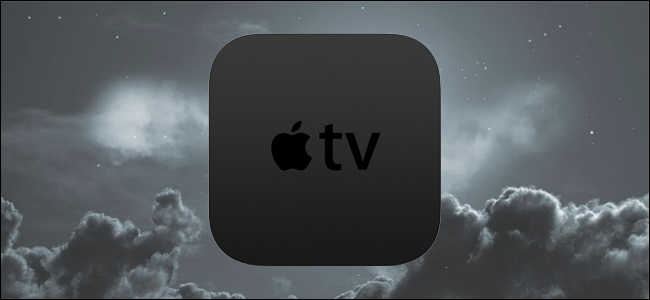
Хотя вы можете перезагрузить Apple TV или перевести его в режим сна, погрузившись в системное меню, делать это не нужно; Вы можете выполнять эти две удобные функции прямо с пульта дистанционного управления.
Почему я хочу это сделать?
Навигация по меню для выполнения функции утомительна. Несмотря на то, что Apple Remote предлагает довольно плавный пользовательский интерфейс с точки зрения навигации по меню, он почти намного быстрее использует простые комбинации клавиш быстрого доступа, а не щелкает по деревьям меню с помощью небольшой панели трека.
Хотя Apple Remote довольно прост с точки зрения кнопок (он оснащен только трекпадом и шестью кнопками), вы можете легко использовать комбинации кнопок для выполнения основных функций, таких как перезапуск Apple TV и перевод его в спящий режим: поиск меню не требуется. Давайте посмотрим, как это сделать сейчас.
Перезагрузите Apple TV с помощью пульта дистанционного управления
Если вам нужно перезагрузить Apple TV, вы всегда можете перейти в меню настроек и перейти в «Настройки» -> «Система» -> «Перезагрузить». Мало того, что это не особенно удобно, но если система работает странно, то использование комбинации дистанционных клавиш может быть только тем, что избавляет вас от необходимости вставать вручную, отсоединяя устройство и включая и выключая его, чтобы перезапустить.
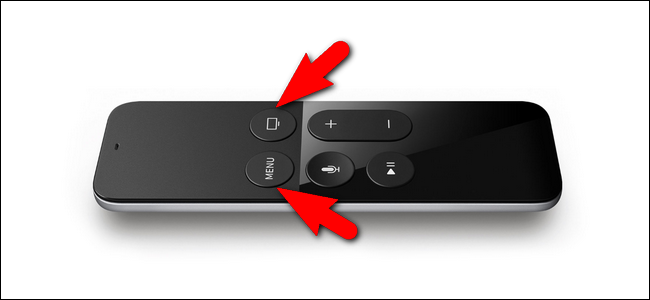
Чтобы перезапустить Apple TV с помощью пульта дистанционного управления, просто нажмите и удерживайте кнопки Menu и Home, как показано на рисунке выше, на пульте дистанционного управления, пока крошечный белый индикатор состояния на передней панели Apple TV не начнет мигать. Отпустите кнопки, и Apple TV перезагрузится.
Спите ваш Apple TV с пультом дистанционного управления
Опять же, как перезагрузка Apple TV, вы можете перевести устройство в режим сна нажатием клавиши. Вместо перехода в «Настройки» -> «Режим сна», чтобы перевести Apple TV в спящий режим, вы можете просто нажать и удерживать клавишу «Домой».
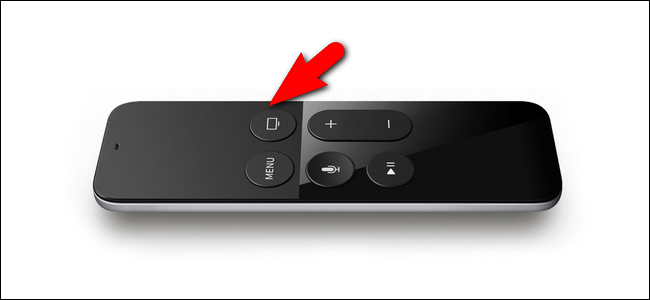
В отличие от комбинации перезапуска (которая происходит автоматически), когда вы нажимаете и удерживаете клавишу «Домой», чтобы перевести устройство в спящий режим, вам будет предложено подтвердить подобное.

Щелкните по центру трекпада, чтобы подтвердить, что вы хотите, чтобы устройство находилось в спящем режиме, и ваш Apple TV переключается в режим сна с низким энергопотреблением.
У вас есть вопрос о вашем Apple TV? Пришлите нам электронное письмо по адресу ask@.com, и мы постараемся ответить на него.
В каких случаях нужна перезагрузка
Перезагрузить ТВ устройство нужно не только при явных сбоях. Вот лишь примерный список ситуаций, в которых я советую выполнить это действие:
- «подвисание» или «подтормаживание» работы;
- не переключаются ТВ каналы;
- неправильная реакция на кнопки пульта;
- какое-либо нетипичное поведение, любые сбои или «глюки»;
- перезагрузить смарт приставку нужно при падении скорости загрузки браузера или приложений, при сбоях подключения к интернету;
- просто более медленная работа, чем обычно.
Для некоторых проблем могут быть и другие решения. Например, если не переключаются каналы и плохо работает пульт, то это может быть связано с батарейками самого пульта.
В любом случае, перезагрузка помогает «освежить» работу ТВ девайса. Это устройство – своеобразный компьютер. Оно выполняет программы, накапливает данные в памяти, использует процессор. Поэтому простые проблемы исчезнут после того, как перезапустить цифровую ТВ приставку.
Как сбросить Apple TV 3-го поколения и более ранних версий
- Включите Apple TV.
- Вы можете разрешить ему подключаться к Интернету.
- Используя пульт, перейдите и выберите приложение «Настройки» на Apple TV.
- Затем выберите параметр «Общие» и перейдите в «Сброс».
- Теперь у вас есть два варианта на выбор.
- Если вы выберете первый вариант с надписью «Сбросить все настройки», он просто удалит все данные, хранящиеся на устройстве.
- Но если вы выберете параметр «Восстановить», он удалит все данные, а также установит последние доступные обновления для вашего устройства Apple TV.
- Какой бы вариант ни был выбран, телевизор должен быть подключен к сети до тех пор, пока не будет выполнен сброс.
- Это займет несколько минут, и ваш телевизор должен перезагрузиться.
- Вы можете завершить настройку или просто выключить телевизор.
Главное ограничение новой Apple TV в России не изменилось
…и соответствует таковому во всех Apple TV последних поколений. В ней нет своей собственной Siri.
Управлять голосом вашей Apple TV можно, только если приставка настроена на регион США со всеми вытекающими последствиями. Несмотря на постепенное расширение поддержки других языков, Россия пока пролетает, и это лично меня очень сильно расстраивает.
Отсутствие Siri ограничивает полезность как пульта, так и Apple TV в целом в качестве важного элемента умного дома. Да, приставка всё равно служит «хабом» для HomeKit и позволяет управлять вашим умным домом и гаджетами в нём с iPhone или iPad из любой точки земного шара
Однако команды голосом конкретно приставке отдавать не получится.
Например, нельзя попросить через пульт приставки включить какой-то трек в Apple Music или запустить свежий эпизод сериала в Apple TV+. Можно попросить Siri на айфоне проиграть музыку или нужное кино на Apple TV, что тоже вариант. Но как отдельно стоящая единица техники в доме, Apple TV в России сильно ограничена в полезной функциональности из-за отсутствия голосового помощника.
Я очень надеюсь, что на WWDC 2021 всё-таки анонсируют поддержку русского языка для Siri в Apple TV, а вместе с ней – и для колонок HomePod. Не знаю, что мешает это сделать Apple, если на айфоне русская Сири функционирует уже много лет подряд.
Кому говорить спасибо
https://youtube.com/watch?v=q0l6uoh3x3E
Естественно, каналы там не появились просто так. Они доступны с приложением Билайн ТВ, которое только что вышло в App Store.
Пакет из 44 каналов стоит всего 379 рублей в месяц. Тут есть всё: от Discovery HD для скучных вечеров до спортивных каналов в HD-качестве, мультиков для детей и новостных круглосуточников. В общем, теперь всегда есть причина включить Apple TV, а не как раньше.
— директор по развитию медиа бизнеса ПАО «ВымпелКом» Мария Резник.
Пользователи сразу получают бесплатные 7 дней тест-драйва, то есть успеваешь оценить, нужно оно или нет, прежде чем платить.
Есть телегид, удобный интерфейс и, конечно, качественная бесперебойная картинка. В общем, ура, на нашей улице теперь праздник и 15 тысяч рублей мы потратили не зря
У тебя еще нет Apple TV? Срочно исправляйся. Тут можно найти все – хоть Apple TV, хоть геймпад для игр. Гарантия 1 год, помощь в настройке любой техники – бесплатно!
Для чего сбрасывать настройки
Многие спрашивают, для чего, и в каких случаях нужно возвращать тюнер к заводским. Такие действия могут потребоваться для решения таких задач:
- Обновление прошивки до последней версии.
- Устранение временных сбоев в работе. Например, если не работает Apple TV.
- Удаление неправильно установленных параметров.
- Продажа приставки другому пользователю.
- Передача устройства в ремонт и т. д.
Зная, как сбросить Apple TV приставку до заводских параметров, можно решить многие вопросы. Но не торопитесь удалять все внесенные данные, ведь во многих случаях проблему удается решить простой перезагрузкой.
В то время как это сначала дебютировало на Apple TV iOS, телевизионное приложение, центральное местоположение Apple для всех Ваших любимых фильмов и телешоу. Отсюда, вы можете просто нажать кнопку воспроизведения на вашей любимой библиотеке или названия каналов, чтобы посмотреть их из специального приложения. Теперь это приложение появится на вашем Mac с MacOS Catalina. Прогресс в ваших шоу и фильмах будет синхронизироваться с iPhone, iPad, Mac и Apple TV, так что вы сможете выбрать, где остановились, независимо от того, какое устройство вы смотрели в последний раз.
Игровые возможности приставки
Вообще, на портале App Store очень много игр для платформы iOS из разных жанров. Любую из них можно установить на Apple TV и сыграть, без зависаний и смазанной картинки.

Но профессиональные геймеры декларируют, что между специализированной игровой приставкой и Apple TV, есть огромная разница, причём не в пользу яблочников.
Причина лежит на поверхности – разработчики не ставили в приоритет игровые возможности Apple TV. Это скорее удобное дополнение, которым можно развлечься между делами. Ведь если сравнивать мультимедийные характеристики игровых консолей, то они сильно проигрывают медиацентру от Эппл.
Как подключить приставку к телевизору
Подключить Apple TV можно только к телевизору, который имеет разъем для HDMI-кабеля или Wi—Fi. При отсутствии таких возможностей, подключить приставку к ТВ не получиться. Чтобы иметь доступ ко всем возможностям гаджета, лучше всего использовать проводное соединение. В случае подключения по Wi-Fi, у пользователя будет отсутствовать функция iTunes.
Для подключения потребуется:
- комплект с устройством Apple TV;
- телевизор с разъемом HDMI;
- HDMI-кабель (приобретается отдельно);
- персональное подключение к интернету (роутер).
При помощи HDMI-кабеля приставка Эппл ТВ подключается к телевизору. Если соединение с маршрутизатором будет производиться через Ethernet-кабель, то он также вставляется в устройства. На этом этап подключения окончен. Теперь осталось произвести настройку оборудования.


Вектор развития предлагаемый Apple TV
Динамика роста программ в App Store и их адаптация к tvOS, допускает мысль о том, что эволюция развития телевидения постепенно сконцентрируется на приложениях. То есть телевидение в будущем будет работать в прямой связке с разными утилитами. Рис 1
Уже сейчас есть приложения снабжающие владельца Apple TV:
- Новостями;
- Сведениями о погоде;
- Сериалами;
- Рецептами кулинарии;
- Результатами спортивных состязаний и пр.
Причём для каждой страны программы пишутся адаптировано к местным реалиям быта и жизненных приоритетов: то, что допускается в Европе, запрещается в Эмиратах; а то, что приветствуется в странах Юго-Восточной Азии, табуируется в США и т.п.
Программное обеспечение Apple TV
Начиная с четвёртого поколения, медиацентры Эппл управляются фирменной операционной системы tvOS, созданной на платформе iOS. Последний релиз версии 10.1 вышел летом этого года.
Так как операционка tvOS был написана для конкретного продукта, на базовой платформе HomeKit, то после подключения приставки все яблочные устройства, без участия владельца, формируют единой информационное пространство. Между всеми приборами устанавливается беспроводное соединение и при инсталляции рекомендованных приложений (Remote), Айфон можно использовать как джойстик или пульт ДУ.
Информация: HomeKit – это яблочный фреймворк, который был интегрирован в tvOS. Именно эта платформа регламентирует уровни сопряжения и взаимодействия между всеми устройствами функционирующими на данной базе. С помощью этой разработки, через Apple TV можно формировать и управлять системой «Умный дом».

Оболочка панели управления максимально проста, и очень напоминает старинный медиапроигрыватель FrontRow. В настройках нет глубоких каталогов.
Дополнительные программы скачиваются из App Store.
Точную цифру назвать невозможно, но количество специализированных для Apple TV приложений, в каталогах App Store, превышает десятки тысяч! Большинство из них бесплатные, но необходимо потрудиться, чтобы найти нужную утилиту. Причина тому – отсутствие выделенного каталога «для Apple TV».
Альтернативные способы запуска ТВ-программ

Также просмотр цифрового телевидения можно осуществлять одним из представленных способов:
- Онлайн-стриминг. Аналоговые каналы имеют альтернативное вещание в виде цифрового сигнала. Доступ к нему является либо свободным (например, 1 Канал), либо платным (подписка «Дождя»). Для онлайн-просмотра россиянин может использовать веб-браузер, установленный на смартфон (планшет, компьютер) или саму TV-приставку. Стоит сказать, что в первом случае синхронизация гаджетов будет происходить через стандартный AirPlay или скачанный Beamer.
- Установка фирменной утилиты телеканала. Большинство крупных TV-каналов имеют собственные мультиплатформенные приложения, в которых ведётся бесплатное вещание. При желании юзер может загрузить такую утилиту на яблочную приставку и наслаждаться любимыми передачами от определённой телекомпании.
- Заключение договора с провайдером и оформление подписки. Сегодня многие провайдеры позволяют подключить цифровое телевидение для Эпл-приставки 4G и 5G. Владельцу чёрной коробочки потребуется заключить специальный договор с поставщиком услуг связи и ежемесячно вносить абонентскую плату. Хотя такая подписка стоит дороже услуг. Например, Soap4Me, метод подойдёт всем тем, кто не желает разбираться в системных настройках.
При помощи упомянутого AirPlay можно стримить на телевизионный дисплей любое видео, запущенное в системном Safari или хранящиеся в постоянной памяти яблочного устройства.
Перезапуск Apple TV
Как только вы начнете испытывать медлительность, зависание приложений или другие проблемы, использование одного из описанных выше методов для перезагрузки Apple TV — отличное место для начала устранения неполадок.
Если это не сработает, вам нужно будет рассмотреть возможность его сброса. Если вы сделаете это, вы потеряете все свои данные, включая каналы и приложения, которые вы устанавливали годами, поэтому сначала стоит попробовать перезапустить.
Также стоит отметить, что вы можете откалибровать свой Apple TV с помощью своего iPhone или, говоря о вашем iPhone, вы можете использовать его в качестве пульта для Apple TV. Если вы инвестируете в экосистему Apple и владеете другими устройствами, узнайте, как перезапустить или сбросить настройки HomePod Mini.
Программы для Windows, мобильные приложения, игры — ВСЁ БЕСПЛАТНО, в нашем закрытом телеграмм канале — Подписывайтесь:)
Как настроить таймер сна Apple TV
Как упоминалось ранее, период бездействия на вашем Apple TV приведет к его автоматическому выключению. То есть, если по телевизору не воспроизводится что-то вроде фильма или видео на YouTube.
Вы можете изменить время автоматического выключения Apple TV в области настроек.
- Перейти на главный экран
- Выберите Настройки
- Выберите Общие
- Выберите » Сон после»
- Выберите период времени
Вы также можете выбрать « Никогда» , чтобы ваш Apple TV всегда оставался включенным. Вам нужно будет каждый раз отключать его вручную.
Кроме того, вы можете установить таймер сна на 15 минут, 30 минут, один час, пять часов и десять часов.





























